
Reparo de fotos com IA
Repare suas fotos, melhore a qualidade e restaure momentos preciosos com uma solução baseada em IA.
15/06/2019 • Arquivado para: Recuperação de dados Mac • Soluções comprovadas
É importante garantir que a lixeira esteja esvaziada. Porque o lixo no Mac com uma certa quantidade de dados irá influenciar a velocidade e o estado do sistema do Mac, quando você executar uma tarefa para escrever, ler, armazenar e transferir dados. No entanto há uma desvantagem ao esvaziar a lixeira no Mac, A maioria dos usuários que não verificam os arquivos antes de esvaziar a lixeira do Mac. Isso sempre leva a um problema de perda de dados por engano.
A boa notícia é que embora você tenha perdido dados ao fazer o esvaziamento da lixeira no Mac, ainda existe uma maneira de desfazer o esvaziamento da lixeira do Mac. Continue lendo este artigo para conferir nossas dicas e soluções para você.
Recoverit é um dos melhores softwares para recuperação da lixeira do Mac. Ele fornece aos usuários a capacidade de desfazer a operação de esvaziar a lixeira do Mac e recupera arquivos que foram excluídos. Também suporta a recuperação de arquivos apagados da lixeira no Windows. O software para recuperação de dados no Mac, garantirá que todos os dados perdidos sejam restaurados e devolvidos sem dificuldades.

O processo para desfazer o esvaziamento da lixeira é mostrado da seguinte maneira com as capturas de tela. Baixe gratuitamente o software para recuperação de arquivos no Mac e siga o guia abaixo para recuperar os arquivos excluídos da lixeira esvaziada no Mac.
Todos os discos incluindo o disco rígido aparecerão na janela. Para desfazer o esvaziamento da lixeira do Mac, selecione o disco rígido que armazenou seus arquivos na lixeira. Clique em "Iniciar" para começar.
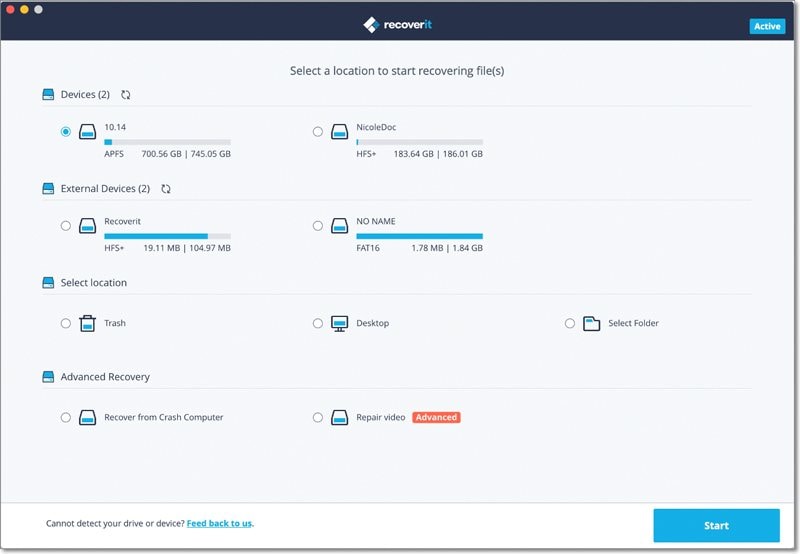
O software Mac Trash Recovery começará a verificar seus arquivos excluídos da lixeira que foi esvaziada no Mac. Durante a verificação, você pode rolar para baixo para verificar arquivos.
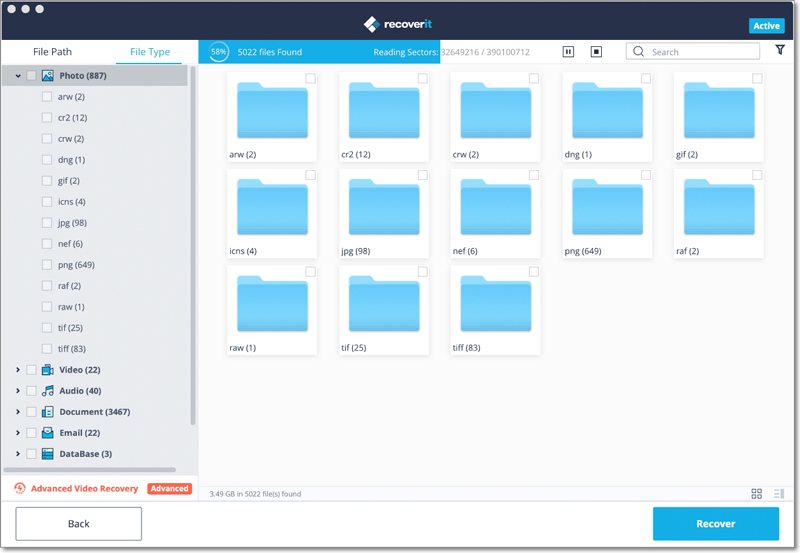
Após a verificação, você pode visualizar os arquivos recuperáveis, como fotos para verificar se elas são as que você quer. Selecione os arquivos da lixeira que você deseja desfazer a eliminação no Mac e clique em "Recuperar" para restaurá-los da lixeira esvaziada.
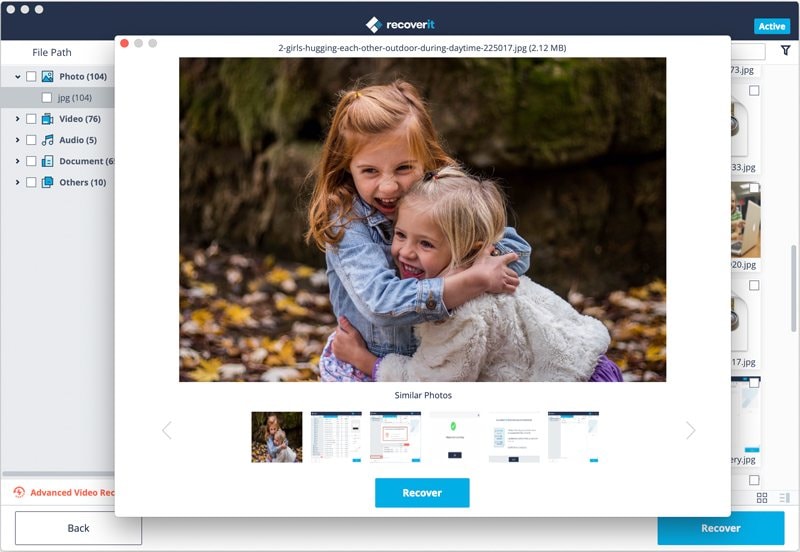
Esvaziar a lixeira do Mac é muito fácil. Clique com o botão direito do mouse no ícone da Lixeira no Dock e selecione "Esvaziar Lixo". Ao fazer isso, você pode esvaziar a lixeira do Mac com facilidade. Mas como você pode remover os arquivos de maneira segura? Você precisa seguir as dicas abaixo.
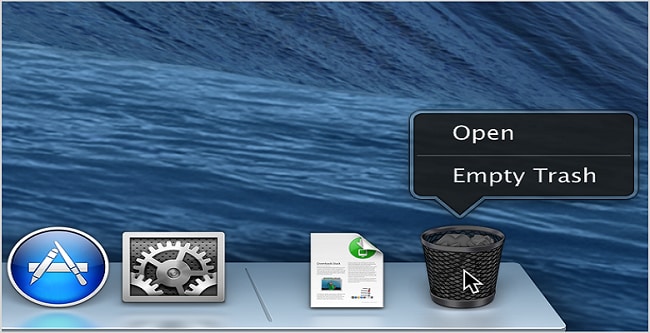
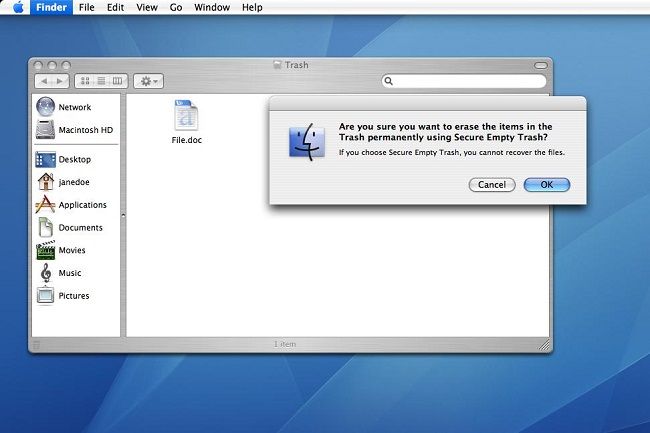
Uma vez que você esvazie a lixeira do Mac por engano ou com arrependimento, baixe gratuitamente o Recoverit para Mac para ajudá-lo. Pode verificar e extrair todos os arquivos ocultos da lixeira esvaziada. Com uma taxa de recuperação de 96% e tecnologia de análise avançada avançada, você sempre pode recuperar arquivos excluídos da lixeira esvaziada com facilidade e rapidez.
Devido ao requisito do macOS High Sierra (macOS 10.13), os usuários do Mac não têm permissão para acessar a unidade integrada do sistema de nenhum aplicativo. Portanto se você precisar restaurar dados perdidos do disco do sistema no macOS 10.13, "Desative a Proteção de Integridade do Sistema" primeiro.
Como Desativar a "Proteção da Integridade do Sistema"? Por Favor Siga os Passos Abaixo.

Passo 1 Ao ouvir o toque de inicialização, reinicie o Mac e segure as teclas" Command + R" simultaneamente para inicializar o OS X no Modo de Recuperação.

Passo 2 Quando a tela "OS X Utilities" aparecer, abra o menu "Utilities" na parte superior da tela e escolha "Terminal".

Passo 3 Na janela "Terminal" digite "csrutil disable" e pressione "Enter" em seguida, reinicie o seu Mac.
Luís Santos
chief Editor